こんにちは。
Android(アンドロイド)を使い始めたものの、操作方法が分からないことがあります。
そのひとつとして、目覚まし機能を使いたいときです。
先日、家族が翌朝早起きしたいからアラーム設定したいと言いました。
私は軽く考えて設定してあげようと思ったのですが、結局どこで設定したらよいのか分からなかったのです。
調べてみたら「なーんだ、そうだったのか!」と言いたくなるほど拍子抜けするのですが。
いちおう覚え書きとしてメモっときます。
アプリ一覧にある時計をタップ
アプリ一覧にある「時計」を探します。
(ちなみに、アプリ一覧のスクリーンショットを撮ろうとしたのですが、方法が分かりませんでした。)
調べたら以下の方法でスクリーンショットの撮影ができました。
端末右側にある電源ボタンと音量ボタンを同時に押す
「時計」をタップして「アラーム」の項目へ。
時刻の設定は、アナログ時計とデジタル時計の2種類あります。
次の項目で説明していきます。
アナログ時計での設定
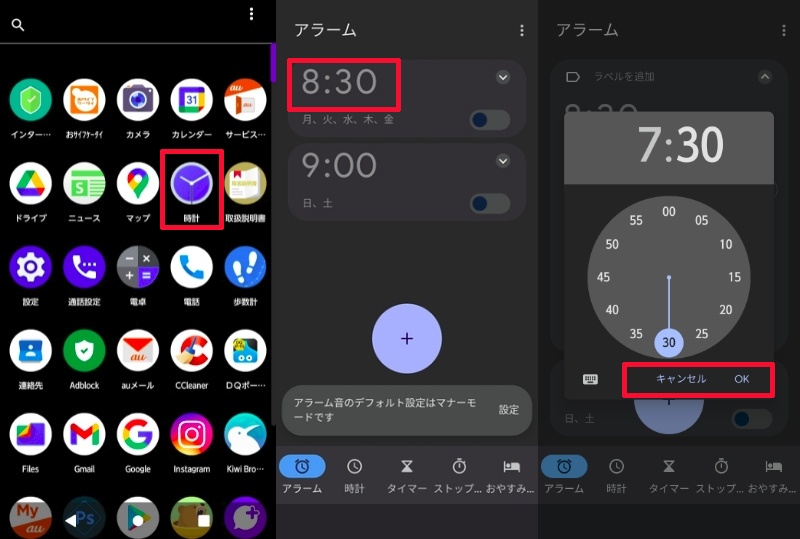
時刻部分をタップするとアラームが鳴る時刻が設定できます。
画像では例えとして7時30分で設定しました。
時刻の設定は時計の針部分をタップします。
これでよければ「OK」を、やり直す場合は「キャンセル」を押します。
デジタル時計で設定するには
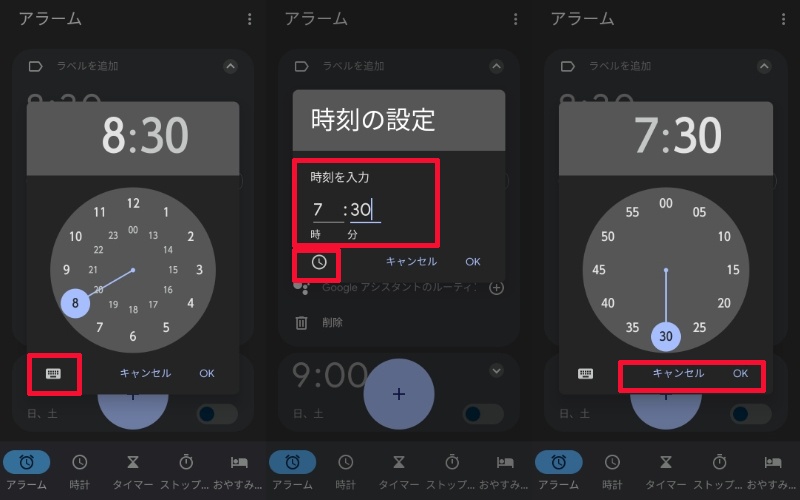
デジタル時計で設定するときは、キーボードアイコンを押します。
アイコンを押すと「時刻の設定」という項目が出るので、任意の時刻を設定します。
ちなみに左側にある時計アイコンを押すとアナログ時計での設定画面に切り替わります。
完了ならば「OK」を、やり直すなら「キャンセル」を押します。
アラーム音の設定
アラーム音が自分好みに変更もできるので試してみてもよいでしょう。
ウェブ上からコンテンツをダウンロードして好きな音楽をアラーム音に設定することもできます。
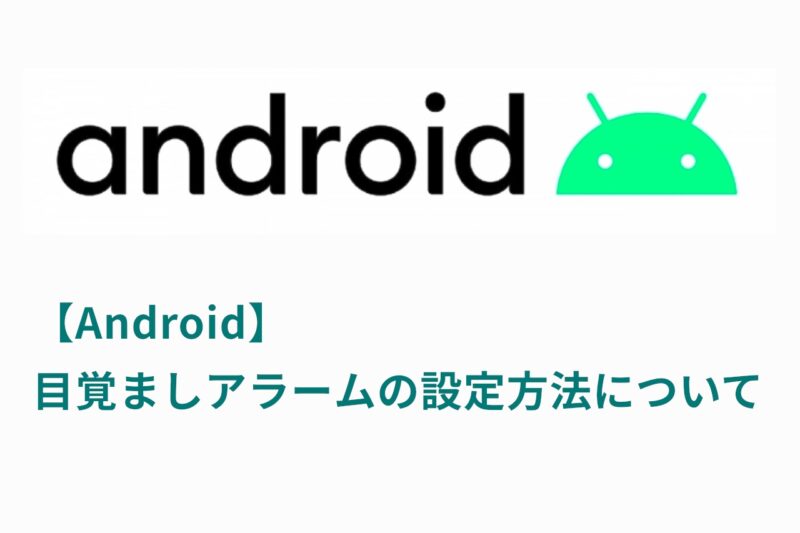

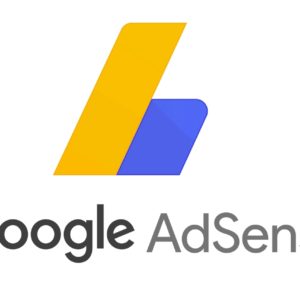
コメントをどうぞ